हैलो मित्रों! मैंने कुछ समय के लिए कुछ भी प्रकाशित नहीं किया है। आज मैं आपको हमारे कैमरे के फ्लैश द्वारा उत्पादित प्रतिबिंबों के साथ छवियों को बेहतर बनाने के तरीके पर एक छोटा ट्यूटोरियल लाता हूं।
समय-समय पर मैं एक ब्लॉग के लिए कुछ शिल्पों की तस्वीरें लेता हूं और कभी-कभी फ्लैश के कारण वे थोड़ा चमकदार हो जाते हैं, इसलिए उपयोग करना जिम्प मैं उन्हें थोड़ा सुधारने का प्रबंधन करता हूं। मैं स्पष्ट करता हूं कि मैं इमेज एडिटिंग का विशेषज्ञ नहीं हूं और निश्चित रूप से यह आज मैं अन्य तरीकों से कर सकता हूं।
पिछला विश्लेषण
यह मूल छवि है जो गुड़िया के चेहरे और उसके जूते पर काफी स्पष्ट और उज्ज्वल है। यहां हम उन क्षेत्रों को देखते हैं जिन्हें मैं ठीक करना चाहता हूं, जिन्हें मंडलियों के साथ चिह्नित किया गया है।
हो जाए
1. पहली चीज जो मैं हमेशा छवियों के साथ करता हूं वह «का उपयोग करना हैस्तरों»यह मुझे छवि को हल्का या काला करने और अन्य चीजों के विपरीत बदलने की अनुमति देता है।
2. तब हम «का उपयोग करते हैंरंग चुनें»और उस क्षेत्र को चुनें जिसे हम संपादित करना चाहते हैं, जहां छवि के रंगों में अतिरिक्त चमक नहीं है जिसे हम हटाने जा रहे हैं।
3.1. नया रंग प्राप्त करने के बाद, हम टूल का चयन करते हैं «मिश्रण» इस मामले में मैं मोड का उपयोग करता हूं साधारण 53% की अपारदर्शिता के साथ। मैंने जिस ग्रेडिएंट के लिए चुना बनाम पारदर्शी और रास्ता रेडियल.
3.2. हम पॉइंटर के साथ एक क्षेत्र का चयन करते हैं और जब हम बाईं माउस बटन को दबाए रखते हैं, तो हम उस स्थान पर खींचते हैं जहां हम चाहते हैं कि उपकरण कार्य करे। चूंकि मैं रेडियल आकार का उपयोग करता हूं, तो चुने हुए रंग का एक गोला बनाया जाता है जो केंद्र से बाहर की तरफ घुलता है।
4. हम कार्य पूरा करने तक चरण 2 और 3 दोहराते हैं।
काम ख़त्म
बस। यह मिश्रण टूल का उपयोग करने के बजाय विभिन्न ब्रश के साथ भी किया जा सकता है, यह सब छवि पर निर्भर करता है। पढ़ने के लिए धन्यवाद और मुझे आशा है कि आपको मेरा काम पसंद आया होगा। अगली बार तक!

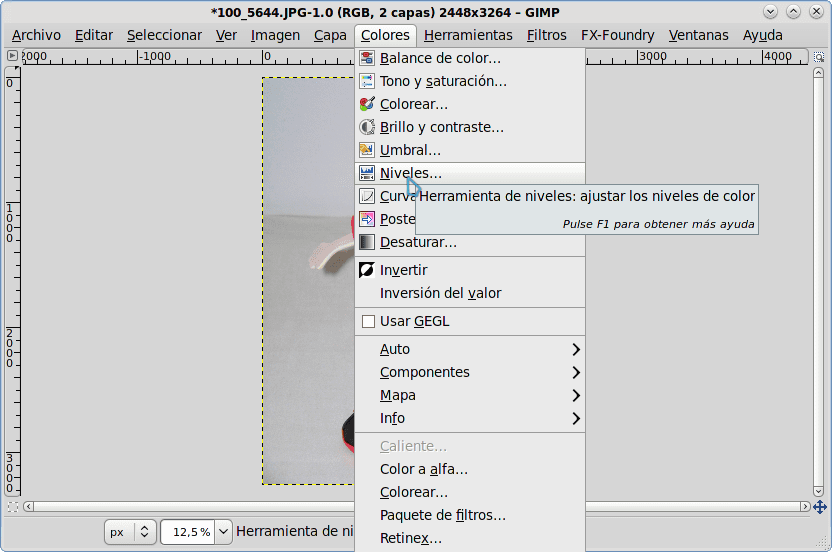
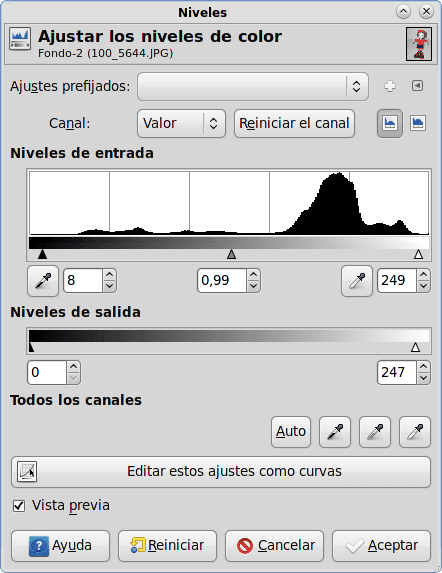
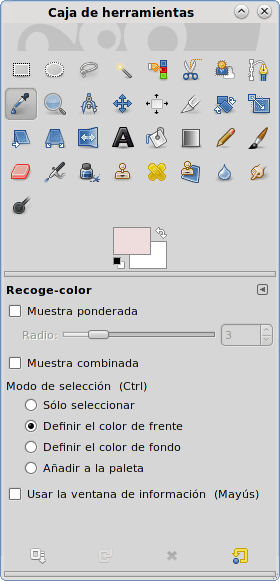
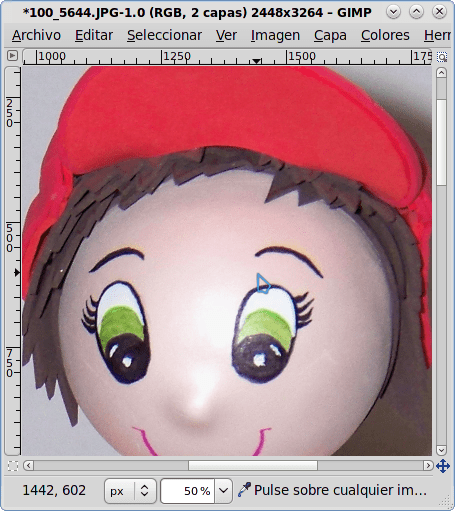
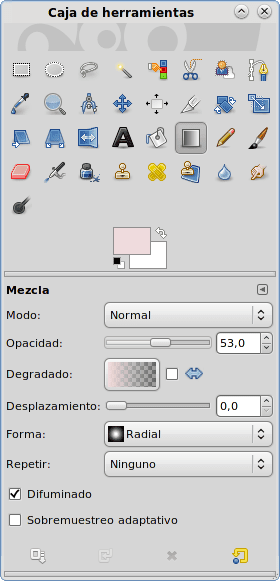
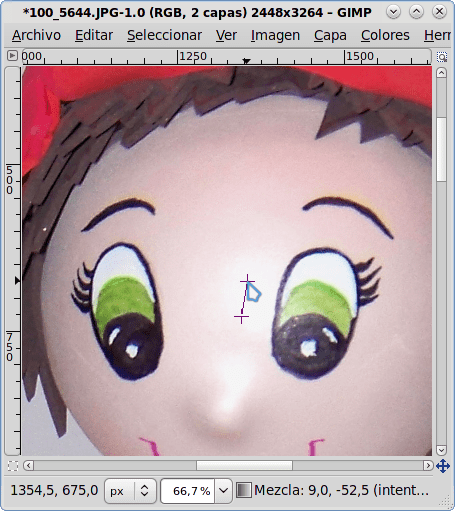


महान! पारितोषिक के लिए धन्यवाद
आपका स्वागत है धन्यवाद!
बहुत अच्छा। मुझे समझ नहीं आ रहा है कि एक छवि को रीचॉच करने के दौरान नरक जीआईएमपी संपादन आइकन इतने बड़े क्यों हैं।
नमस्ते आप कैसे हैं।
यदि आप "टूलबॉक्स" में आइकन को संदर्भित करते हैं, तो इन्हें वरीयताओं में छोटे लोगों में बदला जा सकता है।
वे मेनू पर हैं:
संपादित करें -> वरीयताएँ -> थीम
वहां से आप दो चुन सकते हैं: "डिफ़ॉल्ट" और "छोटा" जो छोटे आइकन हैं।
अब, यदि आप का मतलब है कि सूचक उपकरण के आधार पर आकार बदलता है, तो वरीयताओं में कुछ विकल्प भी हैं, लेकिन मुझे लगता है कि आकार को नहीं बदला जा सकता है। वे छवियों में दिखाई नहीं देते हैं क्योंकि स्क्रीन को कैप्चर करते समय, मूल पॉइंटर को कैप्चर किया जाता है, प्रत्येक एप्लिकेशन द्वारा संशोधित नहीं।
पसंदीदा में जोड़ा गया!
ग्रेसियस!
केडीई में जीआईएमपी?
मुझे यह पसंद है tip टिप के लिए धन्यवाद
चीयर्स (:
क्यों नहीं? xd अगर इसे विंडोज और ओएक्सएक्स पर भी इस्तेमाल किया जा सकता है।
नमस्ते। क्षमा करें, मैंने आपको गुमराह किया है लेकिन यह केडीई नहीं है।
यह Xfce के लिए एक विषय है केडीई -44-ऑक्सीजेन
और कर्सर विषय भी ऑक्सीजेन नियॉन
अच्छा सुझाव, अचानक इतनी अच्छी ट्रिक GIMP के लिए निकली, धन्यवाद!
हां, यह विचार है: हम उन लोगों के लिए बहुत कम योगदान देते हैं जिन्हें हम नहीं जानते हैं
दिलचस्प है, धन्यवाद
वैसे, मैं एक वर्चुअल मशीन में हर्ड कर्नेल का उपयोग कर रहा हूं और यह मुझे मैक ओएस os के रूप में पहचानता है
अपनी टिप्पणी के लिए आप सभी को धन्यवाद!